Jag är ett stort fan av ”The Elder Scrolls” – serien samt alla andra stora Bethesda-titlar.
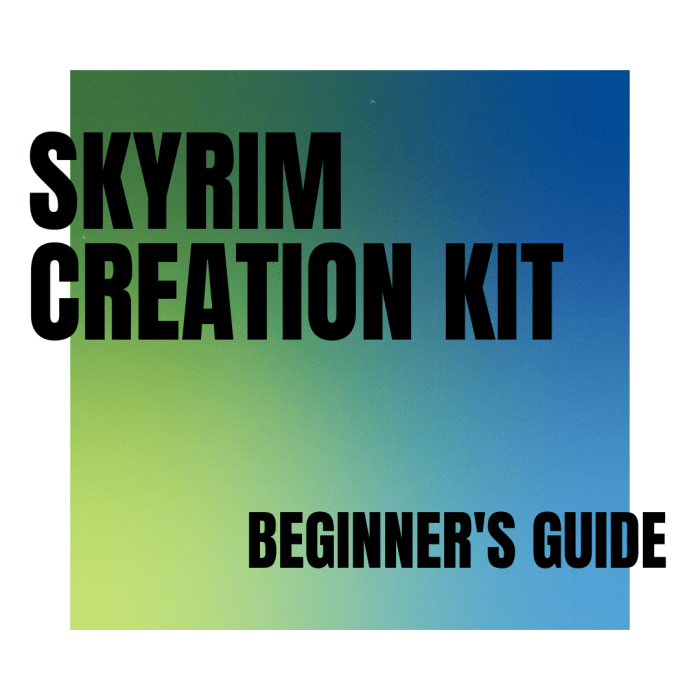
lär dig hur du använder Skyrim Creation Kit som nybörjare!
Canva
Skyrim Creation Kit är det verktyg som Bethesda använde för att skapa Skyrim. Det används också av modders som gör alla underbara mods som vi alla älskar att använda. Mods lägger så mycket till det befintliga spelet—de tillåter oss att utforska nya länder, bära nya kläder, använda nya vapen etc. De fixar också buggar och förbättrar eller helt granskar spelelement.
hur man använder Skyrim Creation Kit
Jag har tagit upp modding i Skyrim och trodde att jag skulle dela mina erfarenheter, nybörjare till nybörjare. Det finns många utmärkta guider där ute, men de är ofta skrivna av experter som är mycket bekanta med verktyget och har därför glömt hur det är att vara nybörjare. Jag börjar i början med:
- hur man installerar satsen
- hur man navigerar i satsen
- hur man börjar skapa en mod själv
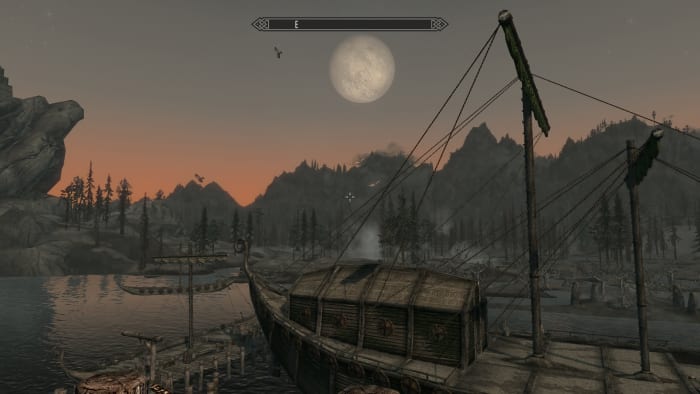
Modded” Skyrim ” är ett vackert spel, rikt med platser att upptäcka och varelser att döda. För att inte tala om drakarna! Lär dig hur du använder Creation Kit för att skapa dina egna mods.
Zenimax och Bethesda
så här installerar du Skyrim Creation Kit
det första steget är att installera Creation Kit.
Logga in på Steam och navigera till biblioteket och välj Verktyg
- rulla ner till Skyrim Creation Kit, högerklicka och välj Install Game
Steam laddar ner Creation Kit och lägger till en genväg till den på skrivbordet. Du är nu redo att starta den och börja lära dig hur du skapar egna mods.
introduktion till satsen
nu när vi har Creation Kit, öppna den och du kommer att se följande:
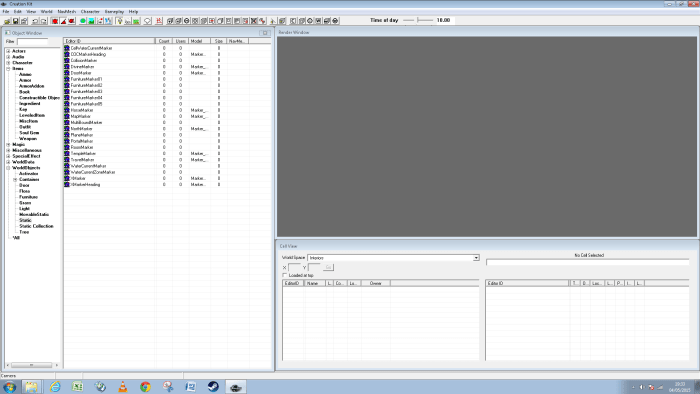
Välkommen till Skyrim Creation Kit, ett verktyg för att skapa underbara och spännande mods för Skyrim.
http://robbiecwilson.hubpages.com/
som du kan se består den av ett antal separata fönster som heter views.
- den första är Skapningssatsen själv, som har menyerna och ett antal knappar. Majoriteten av dessa knappar behövs inte för en nybörjare, så vi kommer till stor del att lämna dessa ensamma just nu.
- Objektfönstret är där alla objekt som du kan lägga till mods lagras. Du kan se att det vänstra trädet har alla kategorier av objekt och den högra panelen har objekten som lagras i en kategori. Du kommer att använda det här fönstret mycket när du skapar mods.
- Render-fönstret gör din mod så att du kan se hur det kommer att se ut i spelet. Du kan flytta runt inuti fönstret och även zooma in och Ut (vi kommer att täcka detta mer detaljerat inom kort).
- Det sista fönstret är Cellvyn. Detta listar alla celler i Skyrim samt alla som du skapar för dina mods. Detta kommer också att lista alla objekt som du har lagt till dina mods på höger sida.
grunderna för att skapa en enkel Skyrim Mod
Nu när du har en rudimentär förståelse för vad alla vyer gör, är det dags att börja skapa din första mod. Börja:
- Klicka på Arkiv och sedan Data
- Välj ”Skyrim” och sedan OK
om du redan har skapat en mod kommer processen att vara något annorlunda
- återigen väljer du fil och Data
- Välj ”Skyrim” och din mod
- dubbelklicka och modens status ändras till aktiv Plug-in
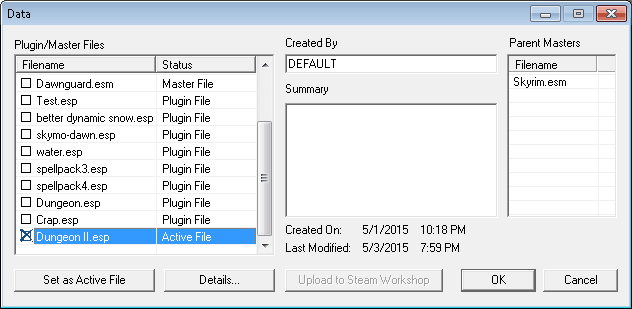
så här laddar du en mod i Skyrim Creation Kit.
http://robbiecwilson.hubpages.com/
Skapningssatsen laddar nu Skyrim.esm-fil. Det kan ta lite tid, beroende på systemets hastighet. Du får en varning, klicka på Ja till alla för att undertrycka det.
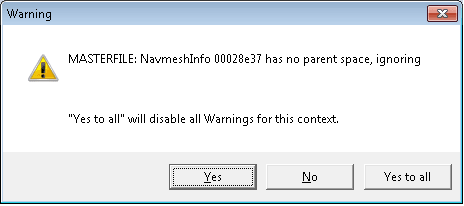
klicka på ”Ja till alla” om du får denna varning när du öppnar Skyrim.esm in i Skyrim Creation Kit.
http://robbiecwilson.hubpages.com/
Nu när Creation kit har laddat alla objekt från huvud Skyrim.ESM-fil, vi ska lägga till ett objekt så att vi kan öva rörelse och manipulation av objekt i render-fönstret. Men innan vi gör det måste vi skapa våra egna celler för vår mod. För att göra detta:
- Klicka på Cellvisningsfönstret och välj UnownedCell på vänster sida

använda Cellvyn i Skyrim Creation Kit för att duplicera en cell som ska användas som utgångspunkt för en ny mod.
http://robbiecwilson.hubpages.com/
- högerklicka på den och Välj Duplicate Cell
- UnownedCellDUPLICATE001 * kommer att visas i listan
- Klicka på den och byt namn på den. Se till att namnet inte innehåller några mellanslag
- redigera det och välj Interiördata
- ändra namnet till något mer lämpligt
- Markera alla objekt i den högra rutan och ta bort dem
Obs: Du måste klicka på en annan cell och tillbaka till din nya cell för att se ändringarna.
Nu när vi har en tom cell är det dags att lägga till ett nytt objekt till det.
dubbelklicka på din nya cell så att Creation Kit vet att det är här du vill att objekten ska placeras.
- Klicka på Objektfönstret och öppna WorldObjects och sedan Static, följt av Dungeons och slutligen Imperial och Small Room
- dra objektet ImpRoomWall01 till Renderfönstret
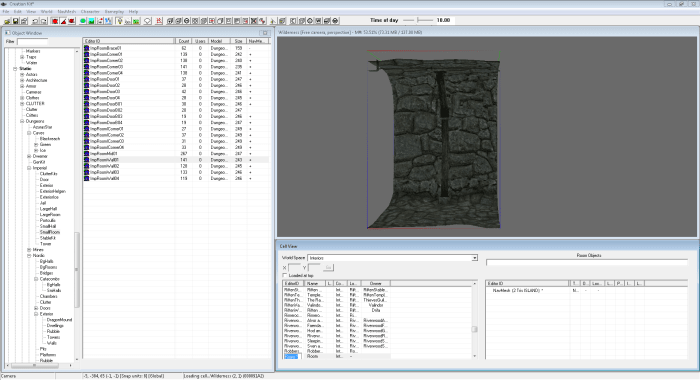
Renderfönstret i Skyrim Creation Kit låter dig se hur din mod kommer att se ut i spelet.
http://robbiecwilson.hubpages.com/
så här flyttar du i Renderingsfönstret
det första du behöver lära dig är hur du rör dig i Renderingsfönstret. Kontrollerna som valts av Bethesda skiljer sig från de flesta allt du har använt tidigare och kommer att ta ett tag att vänja sig vid. Jag föreslår att du övar på att flytta runt tills du är van vid det innan du bygger din första mod. Detta kommer att spara mycket irritation senare. För att flytta runt Renderfönstret:
- för att flytta vänster, höger, upp och ner (panorering), håll ner mushjulet och rör dig i önskad riktning.
- zooma in och ut är enkelt nog; använd bara mushjulet som du gör i många andra spel eller applikationer.
- slutligen, för att rotera vyn, håll ned Shift-tangenten och flytta musen.
När du är helt nöjd är det dags att gå vidare till nästa steg och lägga till fler objekt i cellen som utgör din mod.
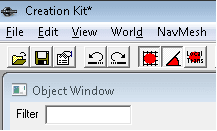
knapparna Snap to Grid och Snap to Angle i Skyrim Creation Kit krävs för att göra anslutningsobjekt enklare.
http://robbiecwilson.hubpages.com/
så här lägger du till objekt i din mods Cell
Nu när vi är glada att flytta runt i Renderingsfönstret är det dags att lägga till ytterligare objekt till din mod. Innan vi gör detta måste vi välja två knappar för att göra det lättare att ansluta objekten tillsammans. På Skapningssatsen väljer du de två knapparna som visas ovan; Snap to Grid och Snap to Angle-knapparna.
ett sista förslag som sparar mycket tid när du är ny på Creation Kit är att använda Förhandsgranskningsobjektfönstret. För att aktivera detta, gå till Visa och välj förhandsgranskningsfönster. Detta gör att du kan se hur ett objekt ser ut utan att behöva dra det i Renderfönstret och sedan bestämma att du inte gillar det eller det är fel bit.
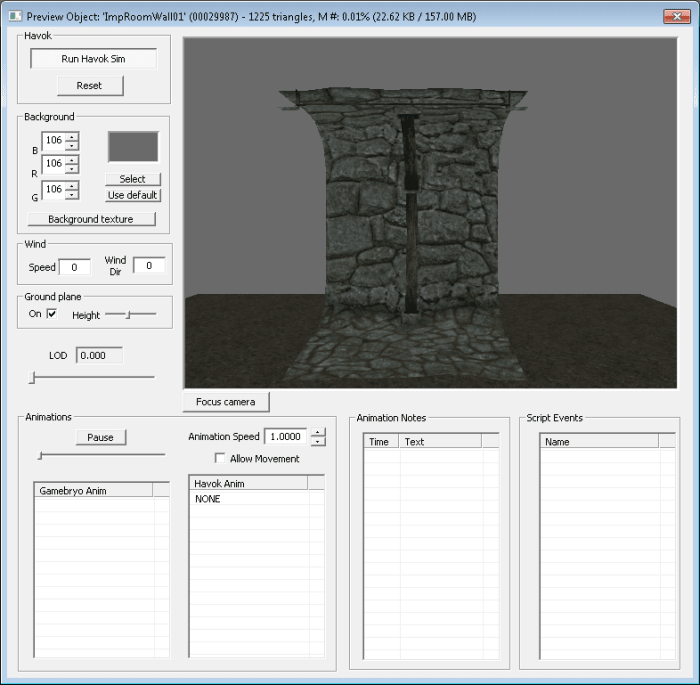
Förhandsgranskningsobjektfönstret i Skyrim Creation Kit låter dig titta på ett objekt innan du lägger till det i din mod, vilket sparar mycket tid när du väljer objekt att använda.
http://robbiecwilson.hubpages.com/
att lägga till objekt i cellen är en av de svåraste delarna att lära sig. Det tog mig ett tag att komma till den punkt där jag kunde göra detta snabbt och enkelt. Det finns faktiskt två sätt att göra det, vilket du väljer är upp till personliga preferenser. Först ska jag illustrera den frustration som detta kan orsaka. Dra NorRmSmWallFront01 till Render-fönstret. Dra och släpp nu en andra i fönstret. Du kan se hur detta kommer att se nedan.
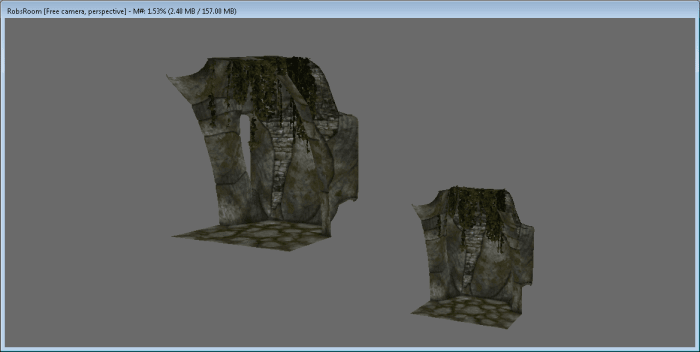
objekt som dras in i Renderingsfönstret i Skyrim Creation Kit behöver ofta betydande mängder manipulation för att ansluta ihop.
http://robbiecwilson.hubpages.com/
hur man radar upp objekt
de två väggarna är i helt olika positioner. Du kan flytta bitarna så att de är tillsammans, men tro mig, det är frustrerande och mycket tidskrävande. Så mitt råd till dig är att aldrig lägga till objekt som detta. Det kommer att göra dig galen och du kommer att slösa mycket tid och energi på att ställa upp saker. De två metoderna för att lägga till objekt så att de är uppradade är:
- välj först det första objektet. Tryck på Control D för att kopiera den. Ett annat objekt visas i Cellvyn. Det andra objektet ligger ovanpå det första. Du kan sedan dra den och klicka på den enkelt på plats bredvid den första väggen.
- den andra metoden är att dra objektet från Objektfönstret som tidigare, men dra det ovanpå det ursprungliga objektet. Denna metod är mindre exakt än den första och jag rekommenderar att du bara använder den första metoden för tillfället.
så här byter du objekt
om du vill ha ett annat objekt än det första (till exempel ett hörnstycke) väljer du dubbletten och trycker på Control F. Detta gör att du kan ersätta objektet med ett annat. Gör ditt tredje väggstycke NorRmSmCorIn01.
- för att säkerställa att du inte har några luckor mellan objekten, zooma in och ut och rotera också dina objekt för att söka efter luckor.
- för att rotera en bit, välj den helt enkelt och håll ner höger musknapp. När den roteras så att biten passar, släpp knappen.
Lägg till ett annat hörn så att du har två väggstycken och två hörn så här.
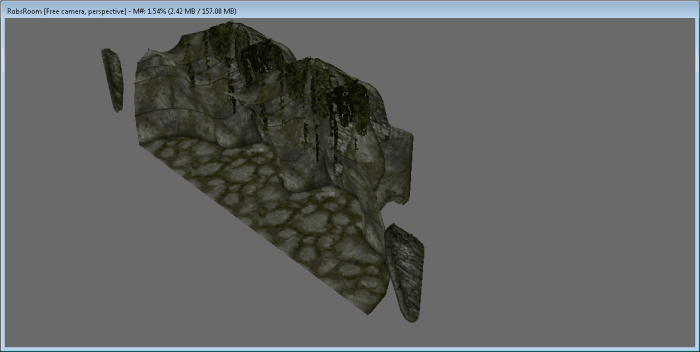
Vi har nu skapat den första väggen i vårt rum med Skyrim Creation Kit.
http://robbiecwilson.hubpages.com/
duplicera väggen och Lägg till sidoväggarna
Nu kan vi duplicera hela väggen för att göra den andra väggen i rummet. För att göra detta, dra en ruta runt den genom att hålla ner vänster musknapp. Du kommer att se markeringsrutorna (de blå, gröna och röda linjerna) som visas för alla fyra bitarna.
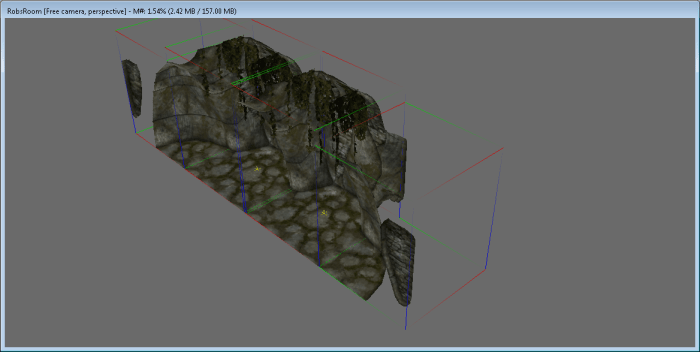
markeringsrutorna (med röda, gröna och blå linjer) visar vilket objekt du har valt i Skyrim Creation Kit.
http://robbiecwilson.hubpages.com/
tryck på Control D för att kopiera dem och dra dem till vänster. Rotera dem så att de ser ut som mina nedan.
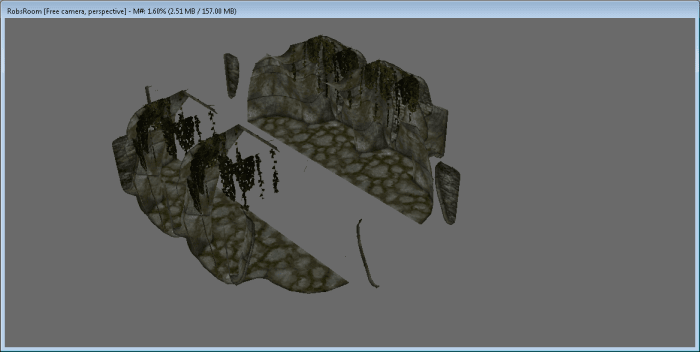
nu har vårt nya rum skapat i Skyrim Creation Kit två väggar!
http://robbiecwilson.hubpages.com/
lägg nu till två sidoväggar (NorRmSmWallSide01), en till båda ändarna med samma metod som vi gjorde ovan. Välj nu de fyra bitarna vi skapade tidigare (antingen dra en ruta runt dem eller tryck på Control och välj dem för att skapa vår grupp igen)
- dra dem tills de klickar in i de två väggbitarna vi just skapade
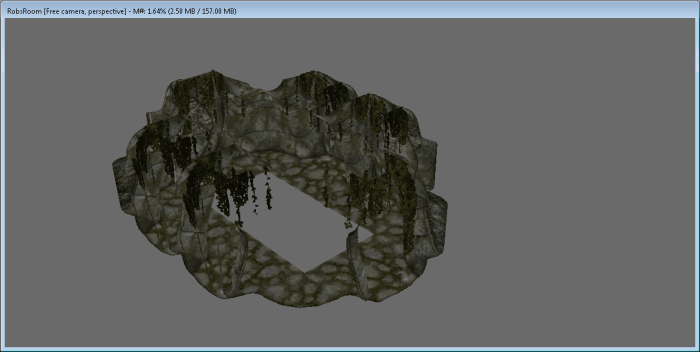
vårt nya rum skapat i Skyrim Creation Kit har fyra väggar nu!
http://robbiecwilson.hubpages.com/
- för att fylla rummet, lägg till två NorRmSmMid01 (golvplattor)
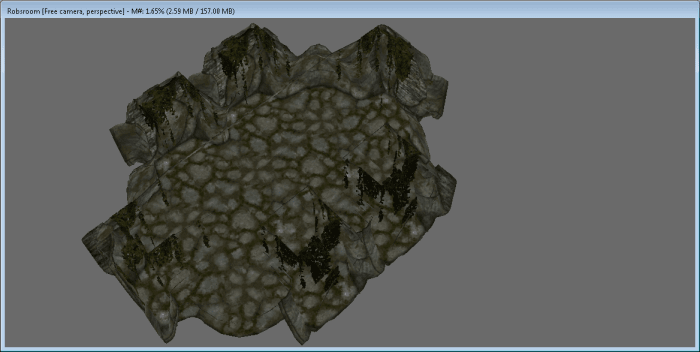
det färdiga rummet, Skapat med Skyrim Creation Kit.
http://robbiecwilson.hubpages.com/
spara och Playtest ditt rum
Nu när vi har skapat ett grundläggande rum är det dags att spara det och playtest det.
- Klicka på Arkiv och välj sedan spara
- ge din nya mod ett namn
- innan du lämnar Creation Kit, notera vad du kallade din mod i Cellvisningsfönstret. Du kommer att använda detta i spelet när du testar
- starta Skyrim och klicka på Data och aktivera din nya mod, klicka sedan på OK
När Skyrim är öppen:
- Klicka på Tilde-tangenten (normalt under escape-tangenten) så öppnas konsolen.
- skriv in ”coc” följt av namnet du gav din mod i Cellvisningsfönstret. Min mod heter Robsroom, så jag skrev in ”coc Robsroom”.
”Coc står” för ”Center on cell”, om du var nyfiken! Nu har vi skapat vår första mod, gå vidare och vandra runt i ditt nya rum och leta efter sömmar eller grafiska fel som du behöver fixa. När du är nöjd med ditt rum sluta Skyrim och njuta av att ha avslutat din allra första enkla mod!
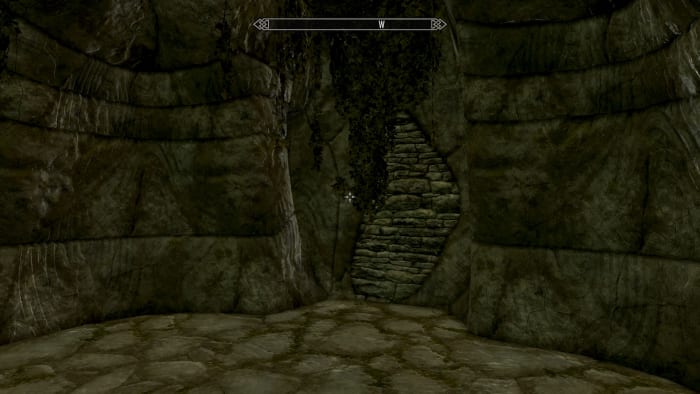
en bild i spelet av vårt rum, Skapat med Skyrim Creation Kit.
Zenimax och Bethesda
Glad Modding!
i den här artikeln har jag täckt grunderna för att använda Skyrim Creation Kit. Som elev själv fann jag att de videor och handledning jag följde hoppade över för snabbt förbi grunderna. Det finns ett antal små hinder du behöver komma över för att effektivt kunna använda och njuta av satsen. Dessa är:
- flytta runt Renderfönstret
- placera nya objekt i Renderfönstret så att de snabbt och enkelt kan anslutas till befintliga objekt
När vi har en förtrogenhet med båda dessa begrepp tittade vi på de olika fönstren som utgör Creation Kit:
Skapelsepaketet själv, med menyer och knappar du behöver använda för att skapa mods
- objekt listas i kategorier i Objektfönstret
- celler listas i Cellfönstret
- din mod visas i 3D i Renderingsfönstret
slutligen skapade vi ett litet nordiskt rum och testade det i spelet för att säkerställa att vi hade skapat ett perfekt format rum. Jag hoppas att du gillade den här artikeln och det har hjälpt dig att bättre förstå Creation Kit. Det är ett mycket kraftfullt verktyg, om du tittar på Skyrim Nexus Mods och kolla in några av de underbara mods som skapats med det, kan du se hur långt det här verktyget kan ta dig.
Tack för att läsa och glad modding!
2015 Robbie C Wilson
RBC den 24 April 2020:
Jag hittade skapningssatsen bra på Steam. På fliken bibliotek finns en rullgardinsmeny som säger att spel klickar där för att lägga till verktygen.
inte Dan den 23 April 2020:
visst dan. Det skulle kräva att anställa röstskådespelare, om du vill ha uttryckt dialog. Annars, även för dem som oss som inte har någon riktig moddingupplevelse, är det möjligt. Det skulle naturligtvis ta år, men i slutet skulle du vara en top notch modder!
33261236 den 08 April 2020:
Skyrim Creation Kit är inte längre tillgängligt på Steam!
den är tillgänglig på Bethesdas Launcher, som du kan få från Bethesda.net.
vänligen redigera detta i ditt inlägg för att spara frustration av andra, tack!
dan den 14 maj 2019:
finns det ett sätt att redigera och skriva om den ursprungliga berättelsen?
Drofrehter den 16 April 2019:
Jag vill göra en mod där du kan göra människor nakna det är vad.
Lavazza den 04 mars 2019:
Hej (:
din beskrivning är fantastisk och hjälpte mig mycket. Försökte bara det för första gången men om jag drar ImpRoomWall01 in i Renderingsfönstret visar det ingen textur av någon anledning. Det är bara svart, vet du vad jag kan göra?
Ovenstent Augusti 07, 2018:
Hej, tack för denna mycket tydlig handledning !
i slutet sa du att kommandot är coc + – namnet på plugin-modulen, men är det inte coc + – namnet på cellen ? Den första fungerade inte för mig, medan den andra fungerade perfekt;)
Tack igen !